Étapes à suivre
1. Si vous êtes déjà connecté à votre compte Proprio Expert et avez déjà créé la compagnie, l’immeuble et l’unité du bail, passez à l’étape 16.
2. Allez sur proprioexpert.ca et cliquez sur « Essai gratuit » en haut à droite.

3. Saisissez vos informations et cliquez sur « Débuter mon essai gratuit ».
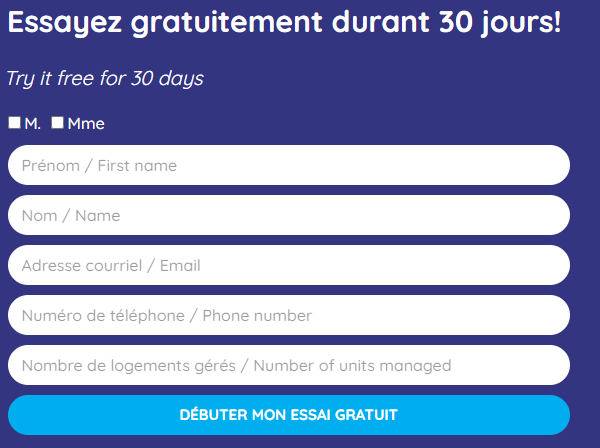
4. Vous recevrez un lien par courriel cliquez dessus afin d’activer votre essai gratuit et cliquez sur « Cliquez ici »
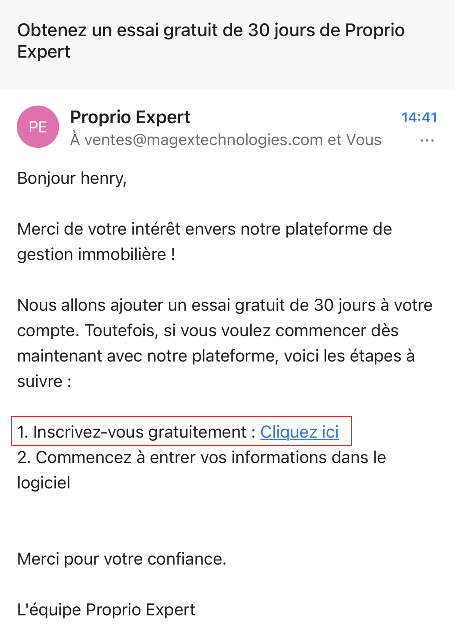
5. Entrez les informations nécessaires à la création du compte
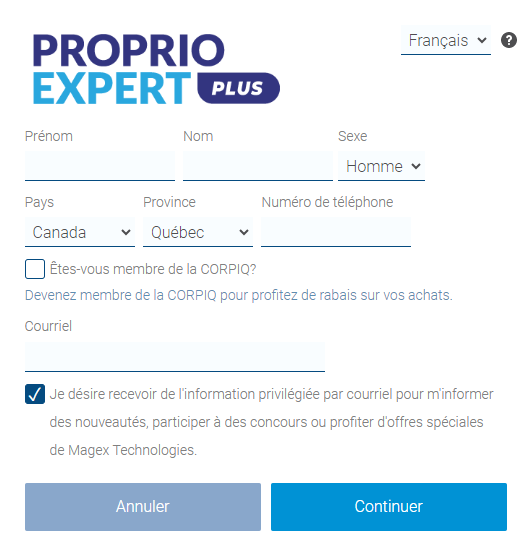
6. Vous recevrez par courriel vos informations de connexion, cliquez sur « Me connecter à mon compte ».

7. Saisissez vos informations de connexion et cliquez sur « Connexion ».
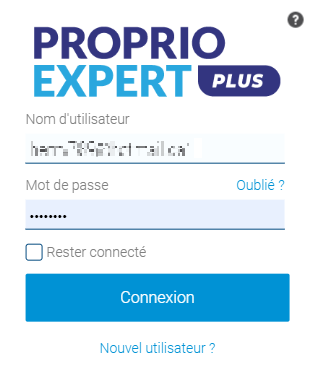
8. Vous aurez un message qui vous demande si vous désirez utiliser la compagnie démo, répondez « non »
9. Saisissez le nom de la compagnie, l’adresse et toute autre information à propos de la compagnie que vous jugez nécessaire.
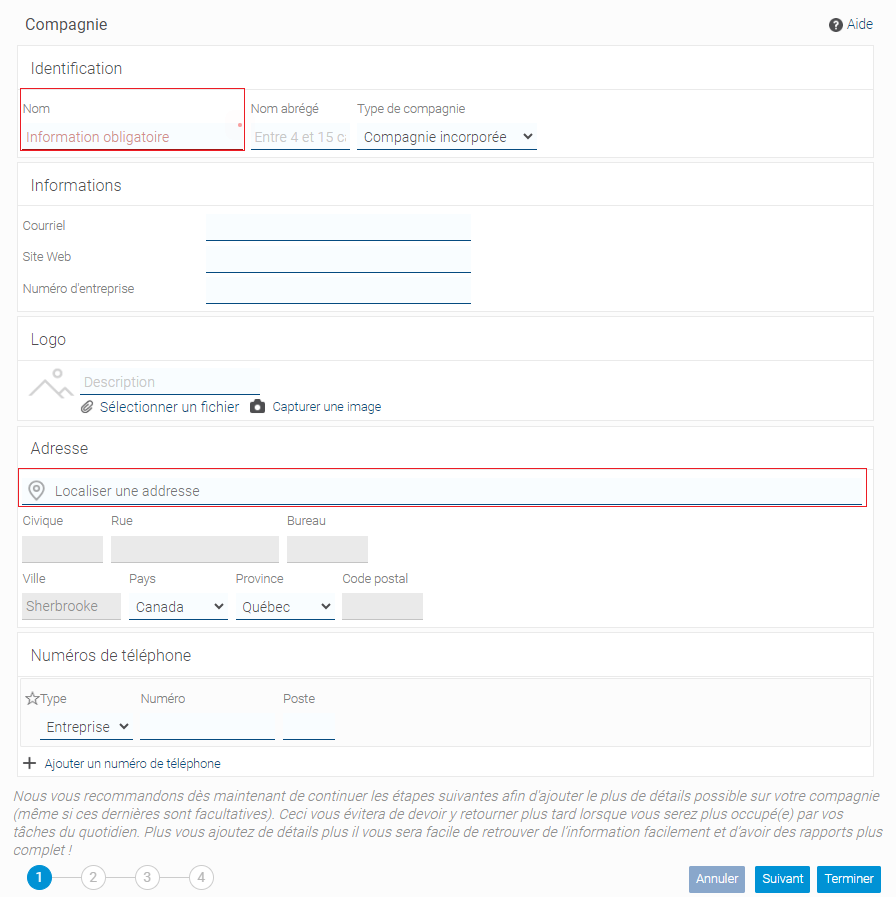
10. Cliquez sur « Terminer », et la fenêtre de création d’un immeuble apparaîtra.
11. Saisissez l’adresse de l’immeuble du bail et le nom du propriétaire. Cliquez sur « + » dans le coin supérieur droit de la section « Propriétaires », puis cliquez sur « Détails ».
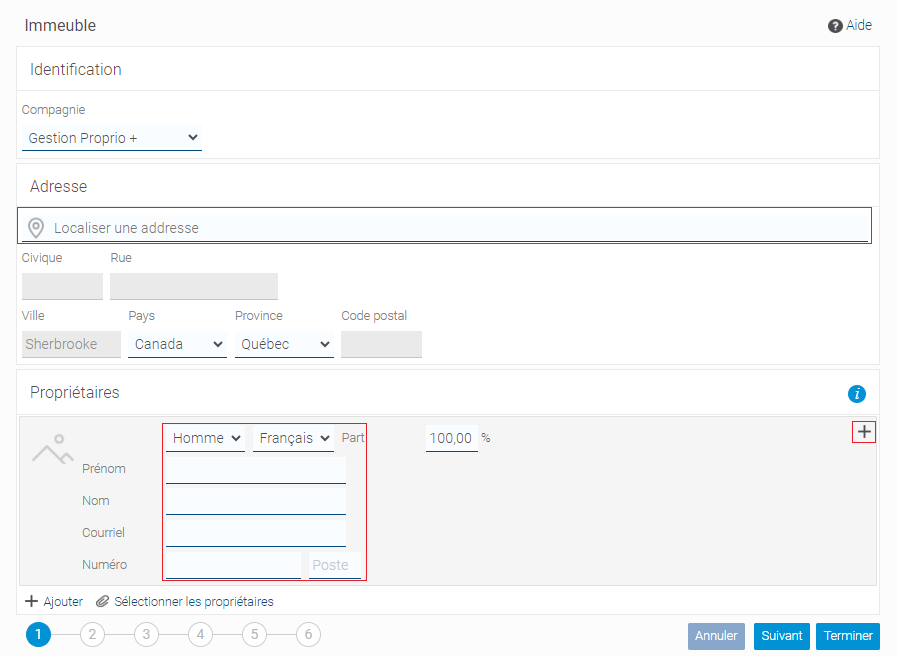
12. Saisissez l’adresse courriel du propriétaire, l’adresse du domicile et toute autre information que vous jugez nécessaire, et cliquez sur « Terminer ».
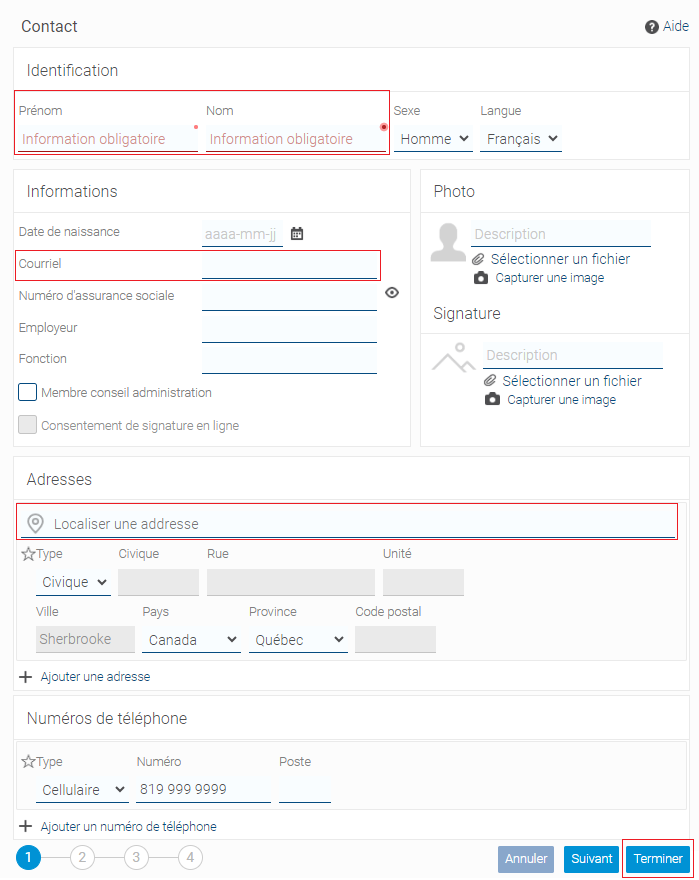
13. Répondez « Oui » à la question (si une question apparaît), et la fenêtre de création d’une unité apparaîtra.
14. Saisissez le numéro d’appartement, cliquez sur « Suivant », saisissez le nombre de pièces (et ajoutez le ½) et toute autre information à propos de l’unité que vous jugez nécessaire et cliquez sur « Terminer ».
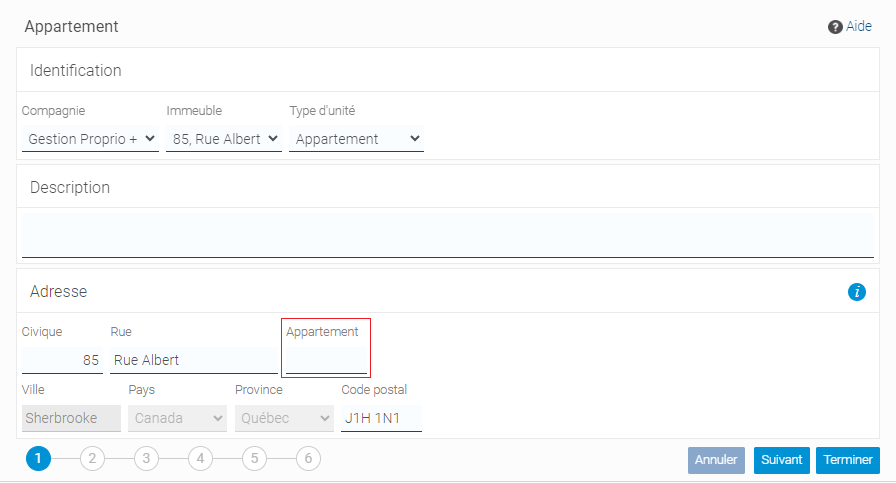
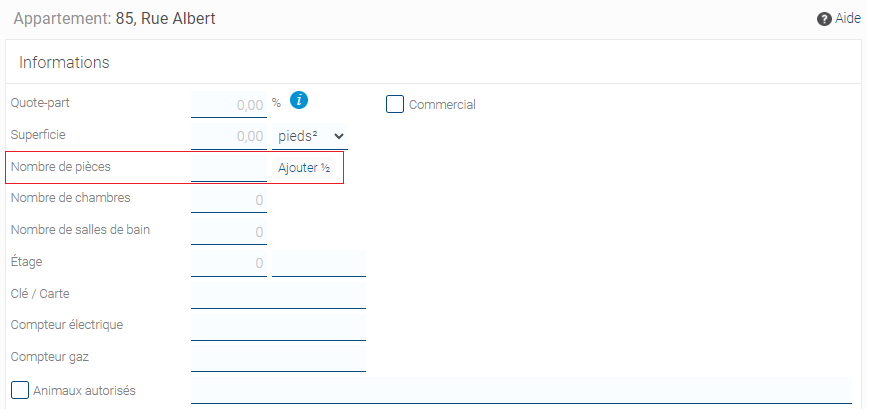

15. Répondez « Oui » à la question (si une question apparaît), et la fenêtre de création d’un bail apparaîtra.
16. Saisissez le nom du ou des locataires et le nom du ou des locateurs (ou sélectionnez-les s’ils sont déjà dans vos contacts) et saisissez l’adresse courriel de chaque personne.
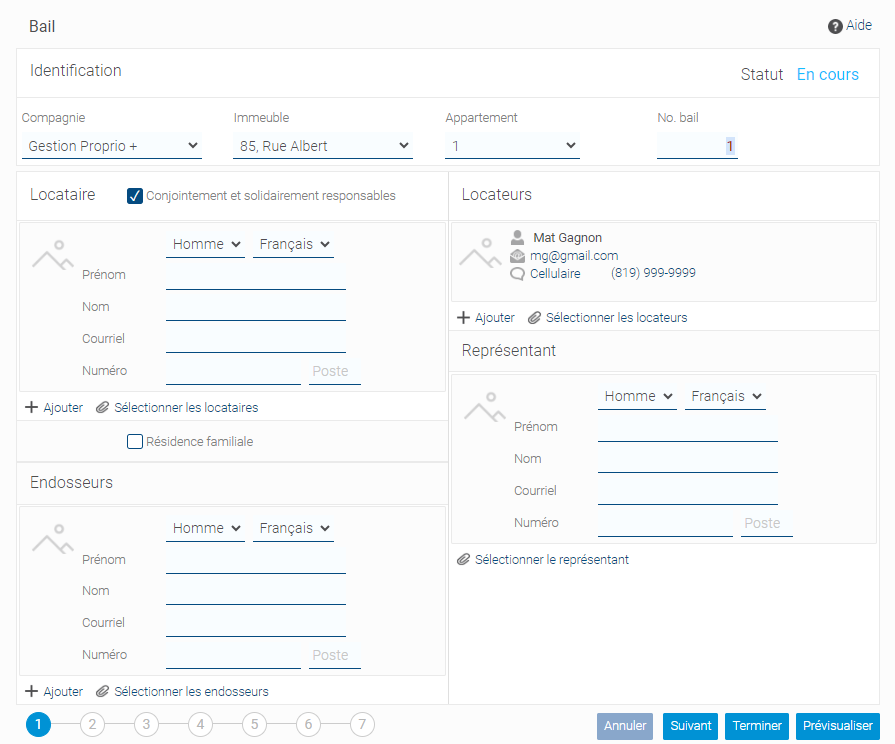
17. Cliquez sur « + » dans le coin supérieur droit de la section « Locataires », puis cliquez sur « Détails ».


18. Saisissez l’adresse du domicile actuel du locataire et cliquez sur « Terminer », puis sur « Suivant ».
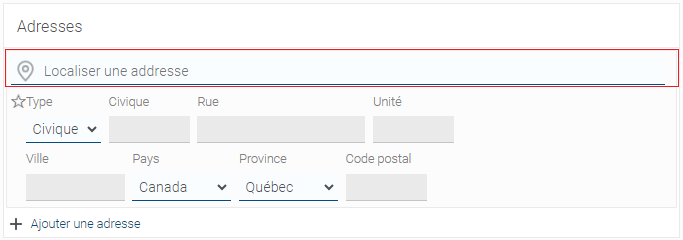


19. Saisissez les dates de début et de fin du bail et cliquez sur « Suivant ».
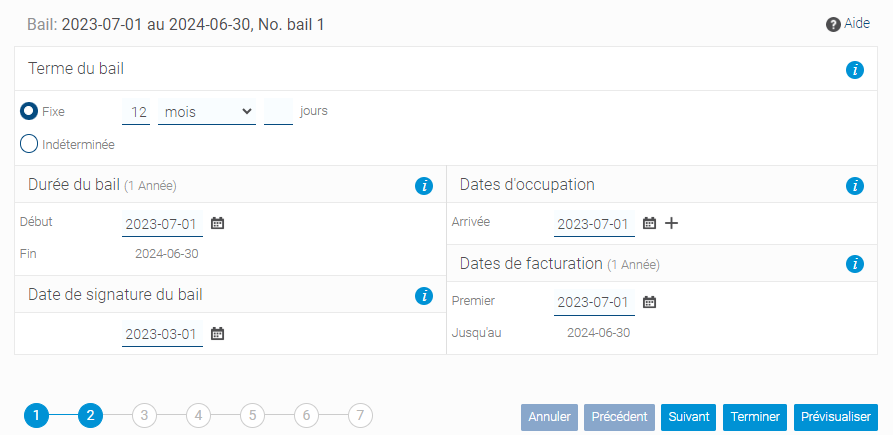
20. Saisissez le prix du loyer, sélectionnez/saisissez toute autre information à propos du bail que vous jugez nécessaire et vérifiez que le reste du bail contient les bonnes informations (mode de paiement, meubles, stationnement, services inclus, etc.).
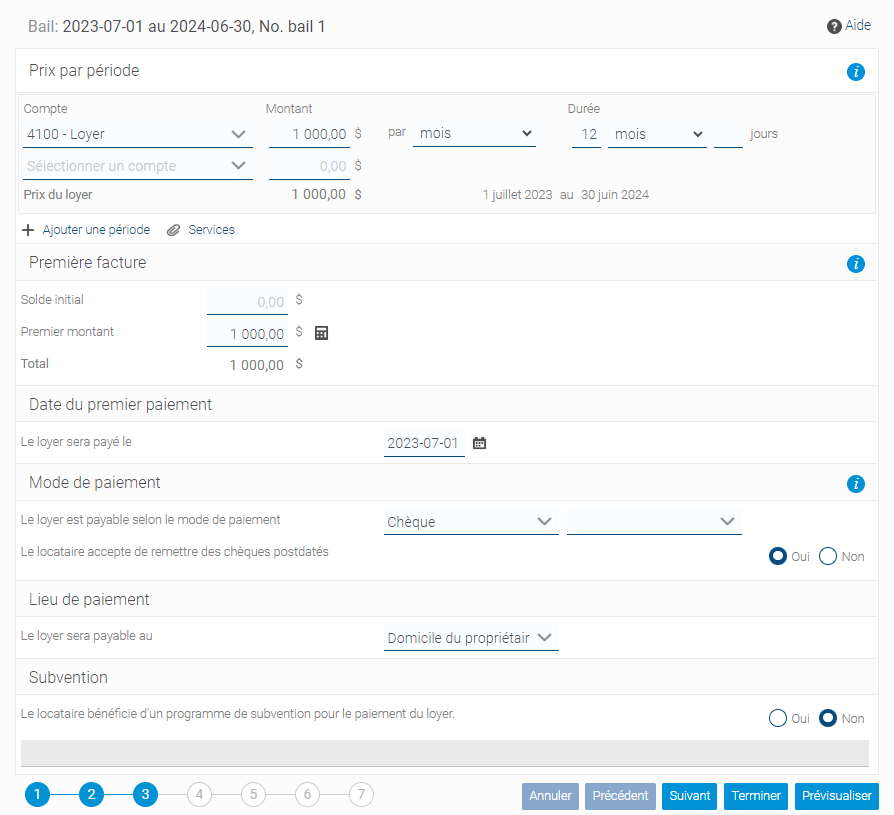
21. Cliquez sur « Prévisualiser ».

22. Si vous avez déjà acheté des droits d’impression pour le bail du Tribunal administratif du logement, passez à l’étape 27 sinon, cliquez sur « Acheter droits d’impression ».

24. Sélectionnez le nombre de baux que vous voulez acheter et cliquez sur « Acheter ».
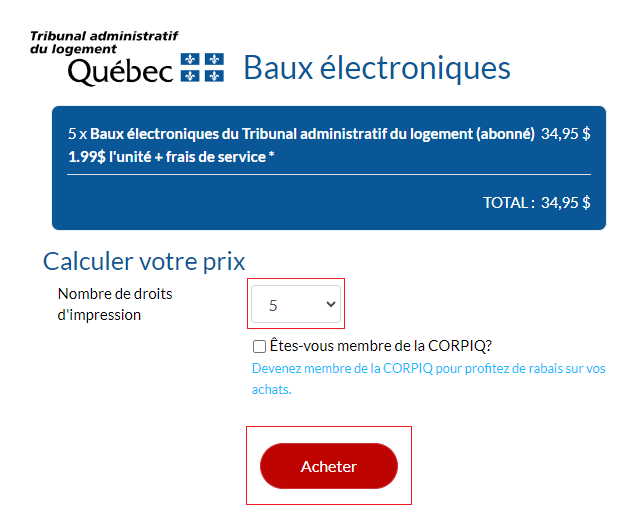
25. Saisissez les informations requises pour payer les baux et cliquez sur «Enregistrer et continuer».
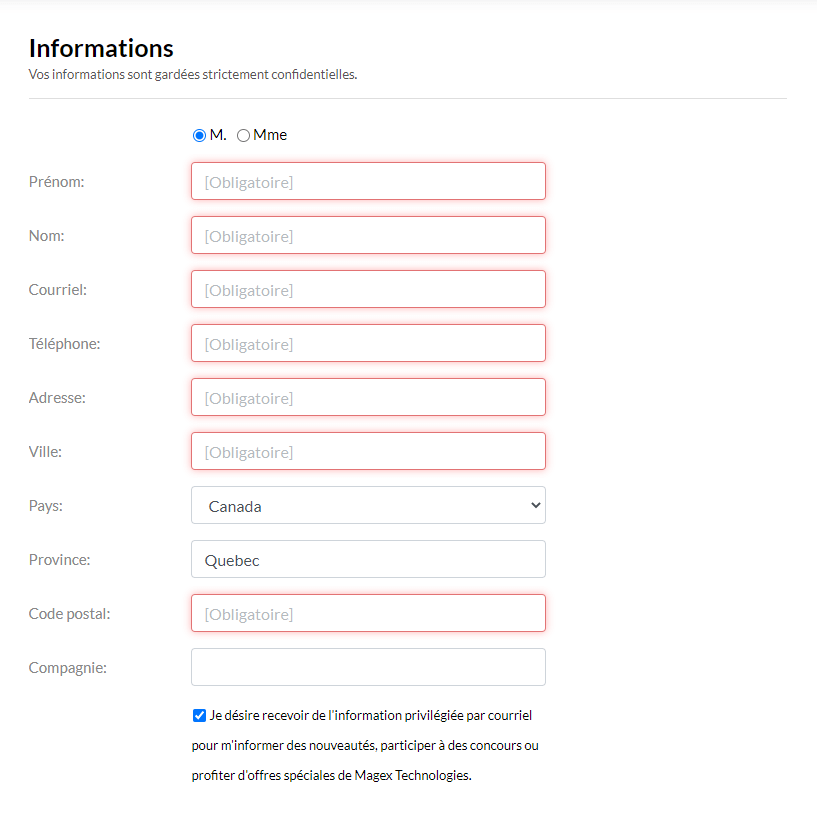
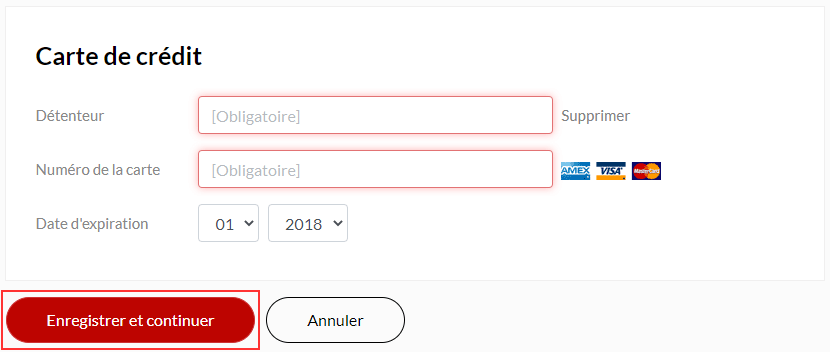
26. Retournez dans votre compte Proprio Expert.
27. Pour télécharger le bail, cliquez sur « Télécharger» en haut à droite et répondez « Oui » à la question.

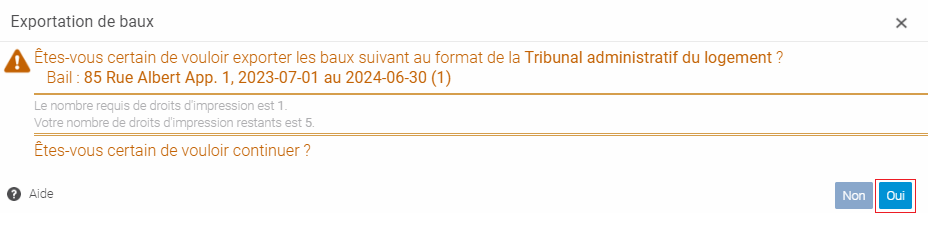
28. Cliquez sur le lien pour télécharger le bail et cliquez sur « Terminer » pour fermer la fenêtre de dialogue.

29. Pour imprimer le bail, cliquez sur l’imprimante en haut à droite.

30. Vérifiez que les paramètres d’impression sont corrects et cliquez sur « Imprimer ».
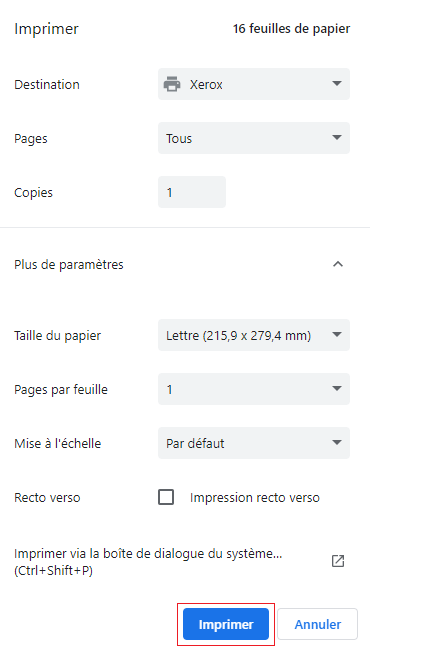
31. Pour envoyer le bail aux locataires et au locateur, retournez à la page « Prévisualiser » et cliquez sur « Envoyer » en haut à droite.

32. Vérifiez que les destinataires et les informations sont corrects et cliquez sur « Envoyer ».
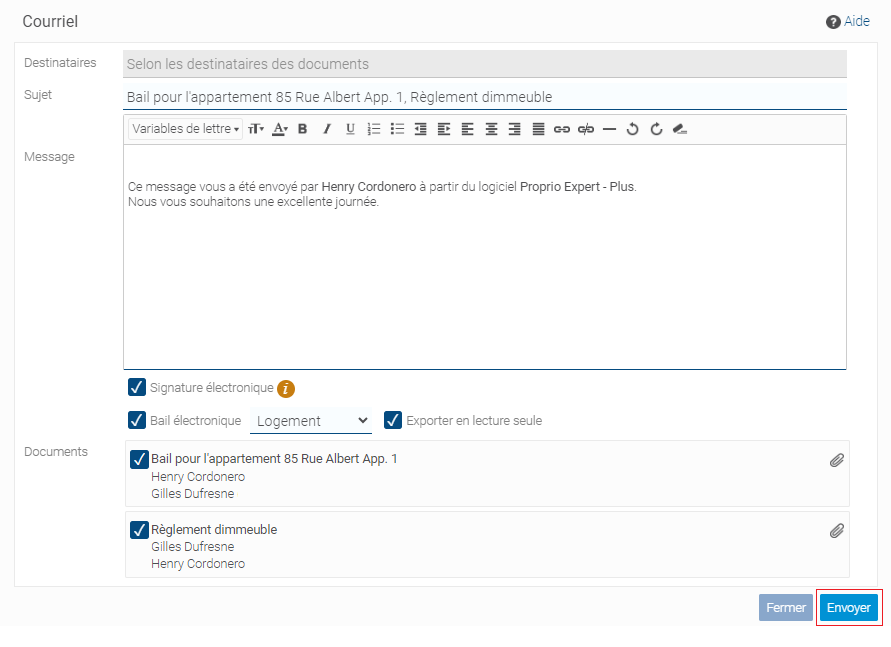
Vous avez maintenant créé et signé un bail.


